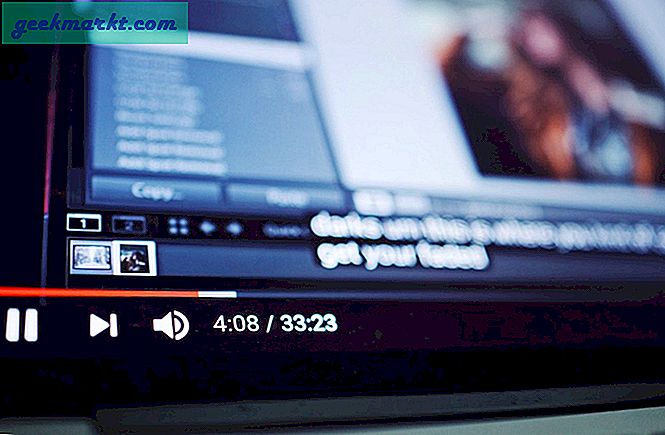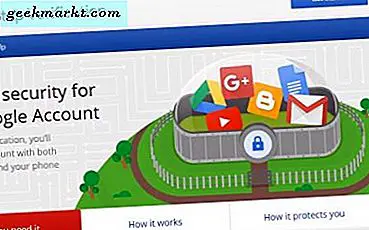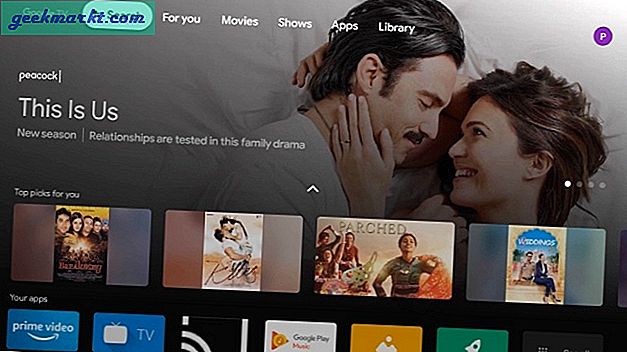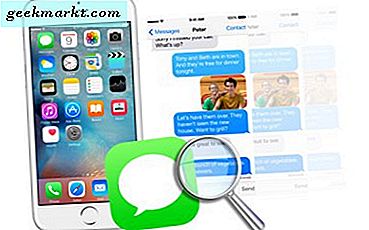Slack tilbyr et par måter å tilpasse varsler på. Imidlertid er de samme funksjonene mest ansvarlige for at Slack ikke sender varsler. Så du må tilpasse Slack-varslingene riktig for å motta dem på mobilen din. Bortsett fra det, påvirker visse enhetsfunksjoner som batterioptimalisering, DND-modus osv. Også Slack-varsler. Hvis Slack-varsler ikke fungerer på smarttelefonen din, skal dette innlegget være en livredder.
Fikse slakk varsling fungerer ikke
Enten du er det nytt for Slack eller en proff på det, kan forbannelsen av Slack-varsler som ikke fungerer på Android og iPhone skje med hvem som helst. Heldigvis vil følgende feilsøkingsveiledning hjelpe deg med å løse problemet med Slack som ikke viser varsler på Android og iOS.
Få ting å merke seg før vi setter i gang:
- Vær oppmerksom på at de fleste av Slack-varslingsinnstillingene synkroniseres på tvers av enheter. Hvis du endrer det på en enhet, gjenspeiles det samme på andre enheter. For å være på den sikrere siden, vil jeg anbefale å sjekke de nevnte Slack-innstillingene på hver enhet separat.
- Trinnene er også de samme på Android og iPhone, med mindre annet er nevnt.
- Du må konfigurere varslingsinnstillinger for hvert Slack Workspace separat.
1. Start Mobile på nytt
Begynn feilsøkingsprosessen ved å starte den problematiske enheten på nytt - det være seg Android-telefon eller iPhone. Ofte fungerer restart som en magisk potion som løser problemer uten å måtte fikle med innstillinger.
2. Oppdater Slack App
Før vi går til å sjekke forskjellige Slack-varslingsinnstillinger, vil jeg foreslå at du oppdaterer Slack-appen på mobilen din. Det bør fjerne enhver sannsynlighet for at problemet oppstår på grunn av en feil i appen. Bruk Play Store (Android) og App Store (iPhone) for å oppdatere Slack-appen.
3. Feilsøk Slack
Slack tilbyr en innebygd feilsøking for varsler på Android og iPhone som hjelper til med å oppdage problemer.
For å kjøre den, åpne Slack-appen på mobilen din. Trykk på Du kategorien nederst etterfulgt av Varsler. Trykk på Feilsøk varsler for å starte feilsøkingsprosessen. Hvis Slack oppdager et problem, kan du fikse det som nevnt på skjermen.

4. Tillat varsler (bare iPhone)
Når du setter opp Slack for første gang på iPhone, blir du bedt om å aktivere varsler. Hvis du ikke tillot det på det tidspunktet eller endret varslene senere, må du gå tilbake til Slack-varslingsinnstillingene på iPhone og aktivere de nødvendige innstillingene.
Åpne for å gjøre det iPhone-innstillinger og gå til Slakk > Varsler. Først må du sørge for at bryterne ved siden av Tillat varsler, lyder og merker er aktivert. Annet enn det, se hvilke varslingsinnstillinger du vil aktivere.

5. Kontroller innstillingene for varslingsplanen
Betrakt dette som Slack's innebygde DND-modus. Faktisk ble denne innstillingen tidligere kalt DND-modus, men har nå blitt omdøpt til varslingsplan.
Innstilling for varslingsplan er aktivert som standard når du blir med på et Slack-arbeidsområde. Så du mottar kun varsler på dagtid, og de blir satt på pause etter kl. 22.00. Dette er en av hovedårsakene til at Slack ikke sender varsler.
For å løse problemet må du endre innstillingen for varslingsplan og angi arbeidstiden etter behov. Vær oppmerksom på at Slack ikke vil sende varsler utenfor de angitte timene.
På Android og iPhone, gå til Du kategorien i Slack-appen etterfulgt av Varsler. Trykk på Varslingsplan.

Juster timingen etter behov. Hvis du vil motta varsler 24 × 7, velger du Hver dag og angir start- og sluttidspunkt henholdsvis 12:00 og midnatt.

6. Tillat alle varsler
Hvis du ikke mottar varsler fra Slack Channels, kan du skylde innstillingen for varslingsutløseren. Det er fordi du som standard bare mottar varsler om direkte meldinger (DM), omtaler og nøkkelord i Slack.
Du må endre denne innstillingen for å tillate alle varsler. Åpne Slack-mobilappen på Android-telefonen eller iPhone, gå til Du fanen> Varsler. Å velge Alle nye meldinger under På mobil, gi meg beskjed om.

7. Aktiver mobilvarsler
I motsetning til andre apper, der du får varsler på både stasjonær og mobil uavhengig av hvor du er aktiv, fungerer Slack litt annerledes. Som standard mottar du bare varsler i Slack-mobilappen når du er inaktiv på skrivebordet. Det betyr enten etter ett minutt med å låse skrivebordet eller 10 minutter uten markøraktivitet. For å sette det i perspektiv, mottar du ikke Slack-varsler på mobil hvis du er aktiv på Slack på skrivebordet.
Du kan endre denne oppførselen og motta varsler så snart de er sendt eller etter en viss forsinkelse. For å gjøre det, åpne Slakk mobilapp og trykk på Du fanen. Gå til Varsler > Gi meg beskjed på mobil. For best resultat, velg Alltid, selv når jeg er aktiv, og trykk Lagre-knappen hvis tilgjengelig.

8. Aktiver varsler som er satt på pause
Bortsett fra varslingsplanen der du kan sette varsler på pause hver dag eller ukentlig, tilbyr Slack en annen innstilling for varslingstilpasning for å midlertidig stoppe varsler. Varslingene kan settes på pause i noen minutter, en dag, eller du kan angi en tilpasset tidsplan.
Sjekk om du kanskje har stoppet varslene ved et uhell i Slack-mobilappene. For å gå til Du fanen> Ikke forstyrr. Trykk på Skru av.

9. Aktiver lydtone
Vanligvis, når et nytt Slack-varsel kommer, bør du høre en lyd. Hvis det ikke skjer, må du sjekke Slack lydinnstillingene.
For å gjøre det på Slack Android-appen, gå til Du fanen> Varsler > Systemalternativer. Det tar deg til systemomfattende Slack-varslingsinnstillinger. Kontroller og bekreft alle innstillinger. Slå av stille modus hvis den er aktiv. Gå også til Sound og velg en annen varslingstone. Lær mer om hvordan du gjør det fikse Android-apper som ikke sender varsler.

Gå til iPhone-appen Du fanen> Varsler > Lyd. Sørg for at Ingen alternativet er ikke valgt. Hvis Ingen er valgt, trykk på en varslingslyd for å angi den som standard tone.

10. Aktiver Slack Thread Notifications
Mottar du ikke trådvarsler på Slack? Vel, Slack har en dedikert innstilling for det, så vel som må aktiveres.
Åpne Slack-mobilappen og gå til Du fanen> Varsler. Aktiver vekselen ved siden av Trådvarsler (iPhone) og Gi meg beskjed om svar på tråder (Android).

11. Sjekk individuelle kanalvarslingsinnstillinger
Foruten å aktivere den globale varslingsinnstillingen for alle meldinger, kan du tilpasse varsler for hver Slack-kanal. Det kan være ansvarlig for at Slack ikke sender varsler for noen kanaler.
For å fikse det, åpne ønsket kanal i Slack-mobilappen. Trykk på (i) ikon eller kanalnavn øverst etterfulgt av Varsler. Velg varselinnstilling. Å velge Hver nye melding hvis du vil motta varsler om alle meldinger fra den spesifikke kanalen.

Hvis du har endret varslingsinnstillinger for flere kanaler, kan du se gjennom samtalespesifikke varsler ved å gå til Du fanen> Varsler > Kanalspesifikke varsler.
12. Slå på lyden for kanal eller DM
Et annet område å se på når du fikser Slack-varsler, er Mute-knappen. Det kan hende at du ved et uhell har dempet kanalen eller en individuell chattetråd.
For å slå på lyden for en kanal eller nettprat, åpne den og trykk på navnet øverst. Slå av bryteren for Mute. For de som ikke er klar over, ser de dempede kanalene eller samtalene ut grå ned nederst på kanalen eller chat-listen.

13. Deaktiver telefonens ikke forstyrr-modus
Ofte skylder vi på Slack-appen for ikke å sende varsler, men problemet ligger i selve telefonen. Jeg snakker om ikke forstyrr-modus (DND) tilgjengelig på både Android og iOS. Når aktivert, vil du ikke motta varsler unntatt i noen få tilfeller.
For å slå av DND-modus på Android, gå til telefon Innstillinger > Lyd > Ikke forstyrr. Skru det av. Gå til på iPhone Innstillinger > Ikke forstyrr og deaktiver den. Kontroller og deaktiver eventuelle planlagte regler for DND i innstillingene.
Du kan også deaktivere DND fra Kontroll senter i iPhone og Notifikasjons senter i Android fra hvilken som helst skjerm.
14. Deaktiver batterisparemodus
Strømsparingsmodus på både Android og iPhone kan også føre til at Slack-varsler ikke fungerer. Hvis du ikke får Slack-varsler på mobilen din, deaktiver disse modusene. For å gjøre det på Android, gå til telefonen Innstillinger > Batteri. Skru av Batterisparing og Adaptivt batteri modus. Gå til på iPhone Innstillinger > Batteri. Slå av bryteren ved siden av Lavspenningsmodus.
På Android bør du også slå av batterioptimalisering for Slack-appen. Det offisielle nettstedet til Slack tilbyr en trinnvis guide for forskjellige Android-telefonmodeller for å slå av batterioptimalisering og fikse Android-varslingsproblemer.
15. Sjekk tredjepartsapper
Ulike tredjepartsapper som Clean Master eller Security-apper kan også begrense Slack-varsler på Android-telefoner. Åpne en slik app som er installert på telefonen din, og sørg for at varsler er tillatt for Slack i appinnstillingene.
16. Tilbakestill appbuffer
Du bør også prøve å tilbakestille hurtigbufferen til Slack-appen. For det, åpne Slack-appen på Android-telefonen eller iPhone og trykk på Du fanen. Gå til Preferanser > Avansert. Trykk på Tilbakestill hurtigbuffer.

17. Installer Slack på nytt
Til slutt, hvis ingenting fungerer, bør du avinstallere Slack-appen og installere den på nytt. Ofte løser dette også Slack-varslingsproblemer.
Bonus: Slakke varsler fungerer ikke på Apple Watch
Hvis du ikke får Slack-varsler på en Apple Watch, er det første du må sjekke om Watch er koblet til iPhone. Den enkleste måten å sjekke det på er å se etter det røde X-ikon på Apple Watch-startskjermen. Hvis klokken din er koblet til og du får varsler fra andre apper, er det sjanse for at det er et problem med varselinnstillingen på Slack. Åpne Apple Watch-appen på iPhone, gå til Varsler > Telefon og sørg for at Speil telefonen min er valgt.
Nå, bla helt til bunnen, og du vil se alle de installerte appene under 'Speil iPhone-varsler fra'. Finn Slack fra listen over apper, og sørg for at glidebryteren ved siden av er slått PÅ. Dette bør løse problemet med å ikke få slanke varsler på Apple-klokken.

Selv om du må huske på, får du bare Slack-varsler på Apple-klokken din, hvis iPhone er låst, og Slack ikke er åpen på en telefon / datamaskin foran deg. Sørg også for at du ikke har klokken din i stille eller ingen varslingsmodus. Du kan deaktivere det ved å sveipe opp på urskiven og deretter trykke på Ikke forstyrr-knappen (blåmåneikon).
Wrap Up: Fix Slack Notifications
Som nevnt tidligere synkroniseres Slack-varslingsinnstillinger på tvers av enheter. Så du må bekrefte innstillingene på hver enhet og angi dem etter behov. Det skal hjelpe til med å fikse Slack-varsler som ikke fungerer på Android og iPhone. Når problemet med Slack-varsling er løst, må du sjekke ut 10 beste Slack-tips og triks for å øke effektiviteten.